Nutnost schvalování platí pouze pro účastníky mimo doménu pef, což jsou všichni studenti kteří se připojují přes kód schůzky Meet. Google Meet nemá možnost nastavení automatického přijetí účastníků videohovoru, pokud uživatelé mají gmail.com účet nebo pokud se připojují anonymně. Existuje možnost automatického povolení vstupu studentů na Meet - využít některého z tzv. rozšíření pro prohlížeč. Další informace viz Meet tipy a rady.
Klikněte na náhledové okénko s prezentací vpravo nahoře v okně Meet (vedle vašeho profilu). Tím prezentaci "přišpendlíte" do hlavního okna Meet.
Google Meet je součást online sady nástrojů Google Workspace a funguje přímo v prohlížeči, nic se instalovat nemusí. Pokud chcete použít mobilní zařízení, musíte nainstalovat aplikaci Meet.
Potřebujete aktuální verzi jednoho z těchto prohlížečů: Chrome, Mozilla Firefox, Microsoft Edge, Apple Safari. Doporučujeme použití prohlížeče Chrome.
Ne, nemusí. Stačí použít kód schůzky nebo kliknout na odkaz s kódem a spustit videohovor v prohlížeči.
Ano, musí. Pro založení videohovoru musíte mít účet G Suite pro vzdělávání.
Napište administrátorovi G Suite na prokop@pef.czu.cz, uveďte jméno, příjmení a univerzitní e-mail. Účet bude založen buď okamžitě nebo velmi brzy (max. do několika hodin). G Suite účty pro pedagogy mají tvar xxxxx@pef.czu.cz.
Může se stát že vypršela platnost hesla, nebo jste heslo zapomněli. Napište na prokop@pef.czu.cz, administrátor účet resetuje. Přijde vám nový e-mail pro přihlášení, pak si heslo nastavíte znovu.
Možností je celá řada. Odkaz lze umístit do hromadné emailové zprávy v UIS, nebo lze využít kurz v LMS Moodle. V kurzu lze link umístit do fóra, které studenti odebírají, přímo jako text do aktuálního týdne či tématu, jako studijní materiál, zaslat mail participantům kurzu či jako událost v kalendáři. Je to tedy jen na Vás.
V LMS moodle nasdílíte zvolené video stejně, jako jakýkoliv jiný odkaz. V daném kurzu zapněte "Režim úprav", zvolte - "Přidat činnost nebo studijní materiál", zcela dole vyberte "URL" a klikněte na "Přidat".
Následně v poli "Název" vybraný odkaz na video vhodně pojmenujte a do pole "Externí URL" vložte odkaz, který jste získali při Nastavení sdílení na svém Google Disku.